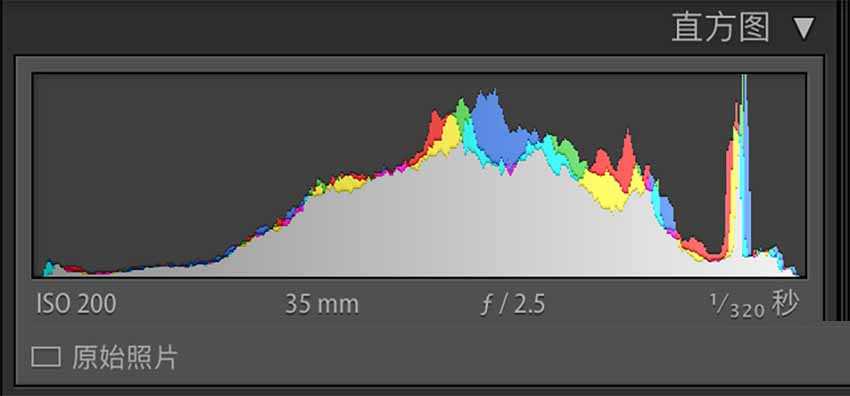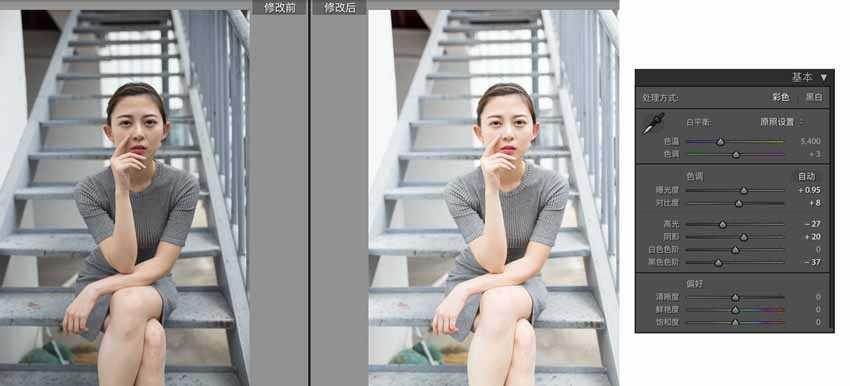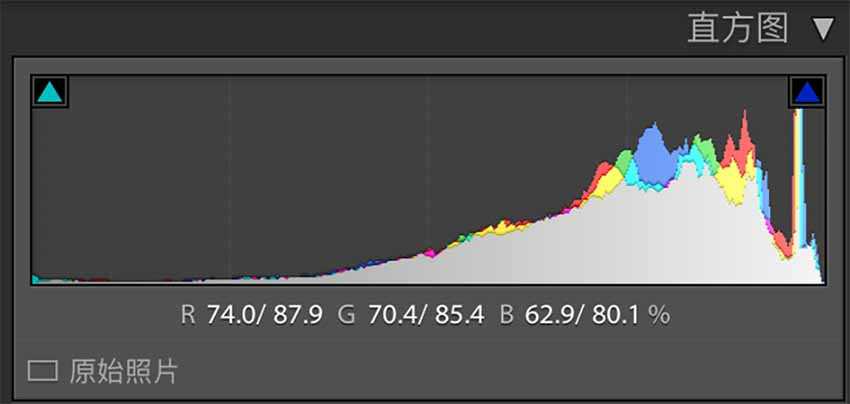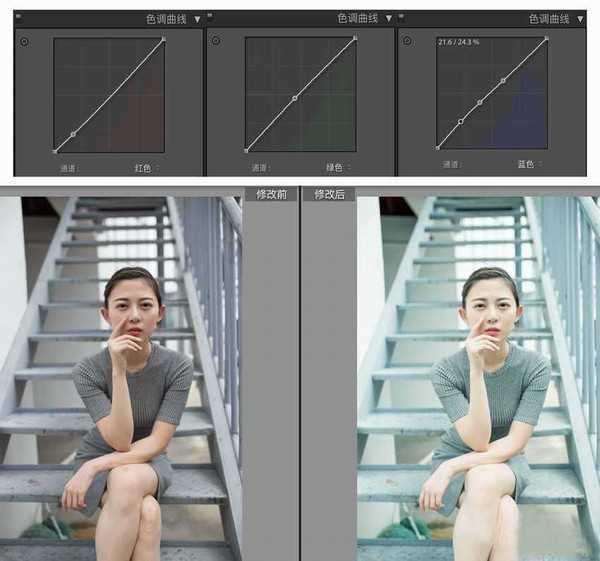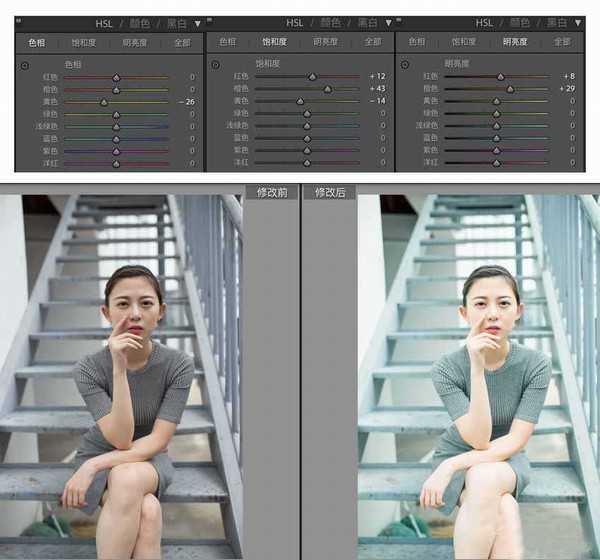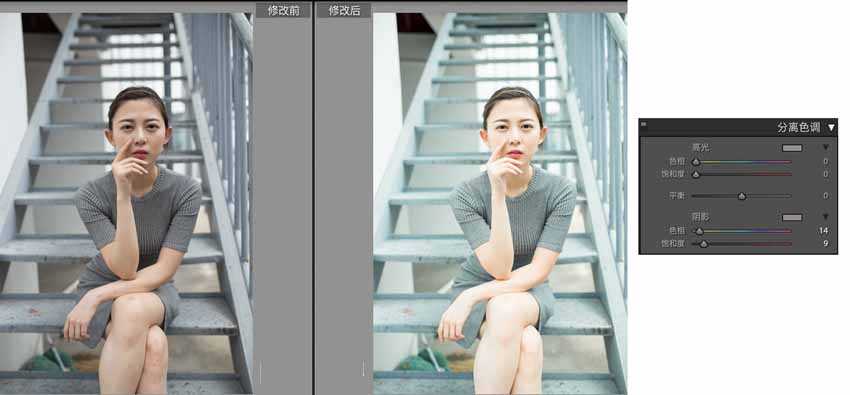今天小编为大家介绍PS后期调出通透风格的蓝色调照片教程,这是我第一次做调色教程分享,一来是因为大家还蛮喜欢这组照片的色调,二来也当作是自己在摄影之路成长的一个学习笔记。请多指教啦。
拍摄背景
那天上午公司在楼顶拍宣传照片,发现楼顶的环境适合拍摄,于是趁着午休的时间拉上之前就想找她拍照的同事就上去了。拍摄的时间是1点到1点30分,由于是阴天所以并不会出现光比大的烦恼;模特的服装和环境色调相近,使画面显得干净协调;另外,虽然只有半个小时的拍摄时间,但是由于模特良好的表现力,使拍摄进行得很顺利。所以我一直觉得这组作品是天时地利人和的。
拍摄器材与参数设置 Canon EOS 6D,Sigma 35mm f/1.4 DG HSM曝光模式:Av档,测光模式:Spot,曝光补偿:+2/3光圈:2.5,快门:1/320秒,ISO200调色思路
可以看到原图的直方图显示曝光是正常的,但是原图看起来依然不够通透,所以我们后期主要需要做的是:
(1)提高曝光;
(2)渲染偏色;
(3)提高橙色的明亮度使模特肤色通透;
(4)阴影加黄,使照片色调冷暖平衡。
调色步骤
(1)因为是用定焦镜头拍摄的,所以首先需要透过镜头校正去除边缘的晕影。
(2)提高曝光度和增加阴影来让照片往亮调靠,加点对比度使照片不会那么灰并且更有质感,减高光防止高光溢出,减少黑色色阶来保持照片正常明暗关系。
此时直方图是这样的:
(3)经过前面两步,我们已经把照片的曝光调整到位了,下面调整RGB曲线,使照片偏向青蓝色调。模特皮肤有点泛红,拉低红色曲线;提升绿色曲线和蓝色曲线,渲染青蓝色氛围。(注意:调整RGB曲线的时候尽量多打点来更精确地控制调整的范围,这里红色和绿色曲线调整幅度很小,所以只打了一个点。)
(4)照片的整体色调定好之后,我们开始调整模特的肤色。
▌增加红色的饱和度和明亮度让模特的红唇看起来更加饱满剔透;
▌第3步调整后的可以看到模特肤色有点苍白无生气,这里对橙色和黄色进行调整,把黄色的色相往左边拉,让黄色里带点红润的感觉;
▌增加橙色饱和度,使肤色不会那么苍白,减少黄色饱和度平衡橙色(这里增加橙色饱和度而不是增加黄色饱和度的原因有两个:一是橙色对皮肤的控制更精确,二是调整黄色饱和度使背景受到了影响而变黄);
▌最后增加橙色的明亮度,提亮肤色。
(5)调整好肤色之后,可以看到整张照片的色调基本符合我们的要求了。最后,在分离色调里面调整阴影,在阴影里面加点暖色调的黄色,这样照片不会因为青蓝色而看起来那么冷,起到平衡的作用。至此,照片的调色完成。
(6)最后在ps里面进行精修,主要是去黑眼圈,修掉多余的发丝,液化磨皮,再加点高反差锐化。大功告成,附上最终效果图:
关于后期,更多的是学思路,并且理解每一步背后的实现原理,所以在这里就不附送大家预设啦。
教程结束,以上就是PS后期调出通透风格的蓝色调照片教程,操作很简单的,大家学会了吗?希望能对大家有所帮助!
免责声明:本站资源来自互联网收集,仅供用于学习和交流,请遵循相关法律法规,本站一切资源不代表本站立场,如有侵权、后门、不妥请联系本站删除!
RTX 5090要首发 性能要翻倍!三星展示GDDR7显存
三星在GTC上展示了专为下一代游戏GPU设计的GDDR7内存。
首次推出的GDDR7内存模块密度为16GB,每个模块容量为2GB。其速度预设为32 Gbps(PAM3),但也可以降至28 Gbps,以提高产量和初始阶段的整体性能和成本效益。
据三星表示,GDDR7内存的能效将提高20%,同时工作电压仅为1.1V,低于标准的1.2V。通过采用更新的封装材料和优化的电路设计,使得在高速运行时的发热量降低,GDDR7的热阻比GDDR6降低了70%。
更新日志
- 小骆驼-《草原狼2(蓝光CD)》[原抓WAV+CUE]
- 群星《欢迎来到我身边 电影原声专辑》[320K/MP3][105.02MB]
- 群星《欢迎来到我身边 电影原声专辑》[FLAC/分轨][480.9MB]
- 雷婷《梦里蓝天HQⅡ》 2023头版限量编号低速原抓[WAV+CUE][463M]
- 群星《2024好听新歌42》AI调整音效【WAV分轨】
- 王思雨-《思念陪着鸿雁飞》WAV
- 王思雨《喜马拉雅HQ》头版限量编号[WAV+CUE]
- 李健《无时无刻》[WAV+CUE][590M]
- 陈奕迅《酝酿》[WAV分轨][502M]
- 卓依婷《化蝶》2CD[WAV+CUE][1.1G]
- 群星《吉他王(黑胶CD)》[WAV+CUE]
- 齐秦《穿乐(穿越)》[WAV+CUE]
- 发烧珍品《数位CD音响测试-动向效果(九)》【WAV+CUE】
- 邝美云《邝美云精装歌集》[DSF][1.6G]
- 吕方《爱一回伤一回》[WAV+CUE][454M]